掲載サービス7,000件以上の日本最大級のITレビューサイト🏆
検索結果: {phrase} ({results_count} / {results_count_total})
Displaying {results_count} results of {results_count_total}
似ているサービス・ツール🔥
海外
比較表に追加する

オススメに保存済お気に入りから削除しました 0

最新のレビュー:
使い方も簡単ですぐにスクショやGIF動画を撮影することができます。自分のブログでHowto記事を書いているので、とても役に立ちます。
クチコミネットは国内最大のレビュープラットフォームです。無料で、そして誰でも気軽に利用することができます。また世界中のサービスを公平に評価する第三者機関でもあります。
便利なWEBサービスが登場する一方で、詐欺目的や怪しいサービスが登場することも事実です。クチコミネットではそんなサービスを撤廃するためにも誰もが自由に投稿できる場を提供しています。
※当サイトに掲載されているすべてのサービスが安全とは限りません。しっかりとレビューを確認し、外部サイトにアクセスする際は自己責任でよろしくお願いいたします。
人気のカテゴリー

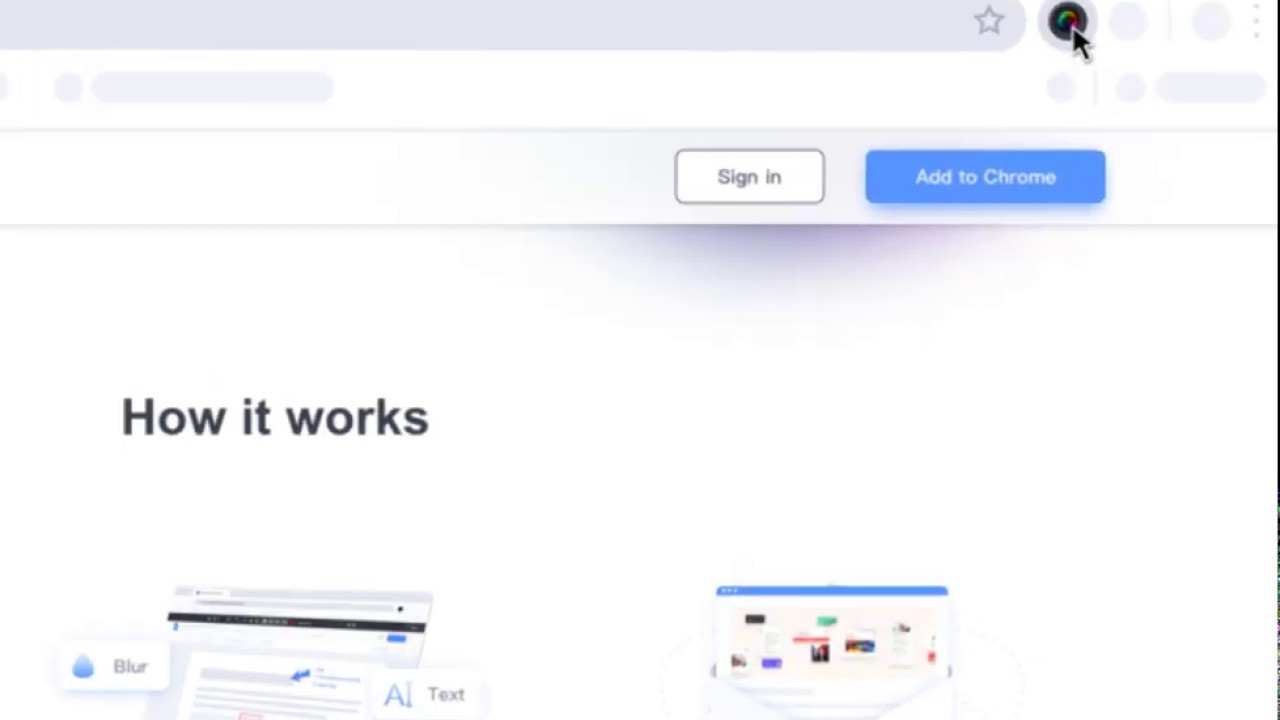
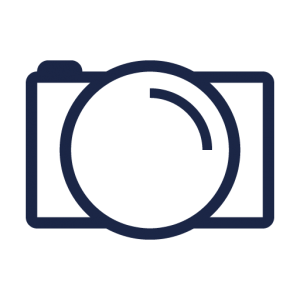


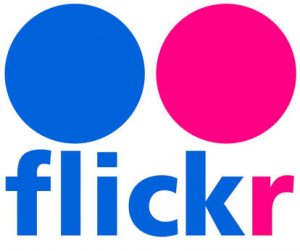

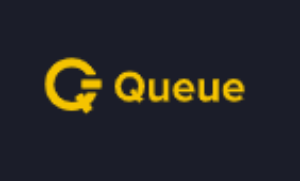
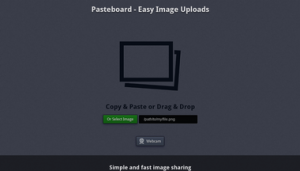

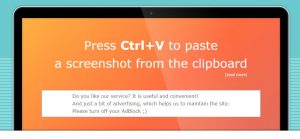

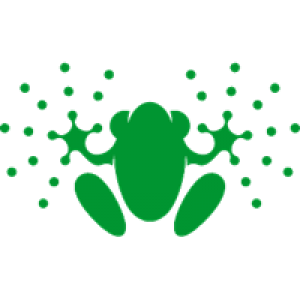

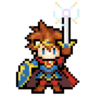


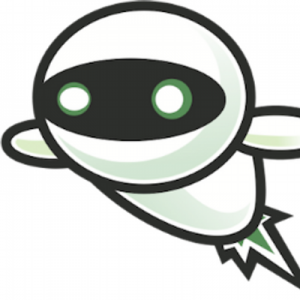


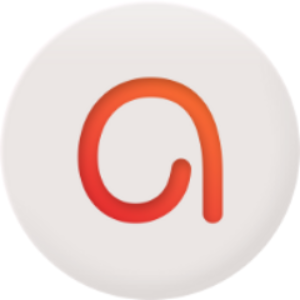
japancreate –
Google Chromeの拡張機能で利用ができるスクショサービスです。最初は無料で使っていましたが、現在は2ドルの有料で使っています。ショートカットキーで簡単にページのスクショを取ることができて、矢印の記入や、ぼかしなどを入れることが可能で、WEB制作の現場で役に立っています。
LuckyMe –
有料プランで使用しています。無制限でスクショが保存できるので重宝しています。また。保存先をプロジェクトごとにわけることができるので、クライアントごとにわけることができるのがとても便利です。 共有のURLは短縮URLが利用されているので見やすいです。他にも画像の共有サイトはありますが、この拡張機能を利用すると、ワンステップ省くことができるので毎日使っています。
ice1521 –
非常に使いやすいキャプチャソフトで愛用している。
キャプチャした画像をそのまま加工出来る機能がありがたく文字、線を入れる等の簡単な事しか出来ないとはいえ、キャプチャした後にペイントソフト等で加工する必要がないのが便利。
Kagi.Rina –
webサイトをスクロールしてキャプチャする際に利用しています。キャプチャ機能自体は使いやすいのですが、編集する際の文字フォントがゴシックなどの日本語対応しているものがいことや、文字の大きさを自由に設定できないため、キャプチャした画像に注意書きなどを付け加えたいときは、使いづらいのが難点です。
syoki –
1年以上有料プランで使っています。ここ最近UIが変更されて、さらに使いやすくなりましたね。WEB制作の仕事をしているので、スクショをとることが多く、撮影してすぐにアップロードできるのが一番助かっています。